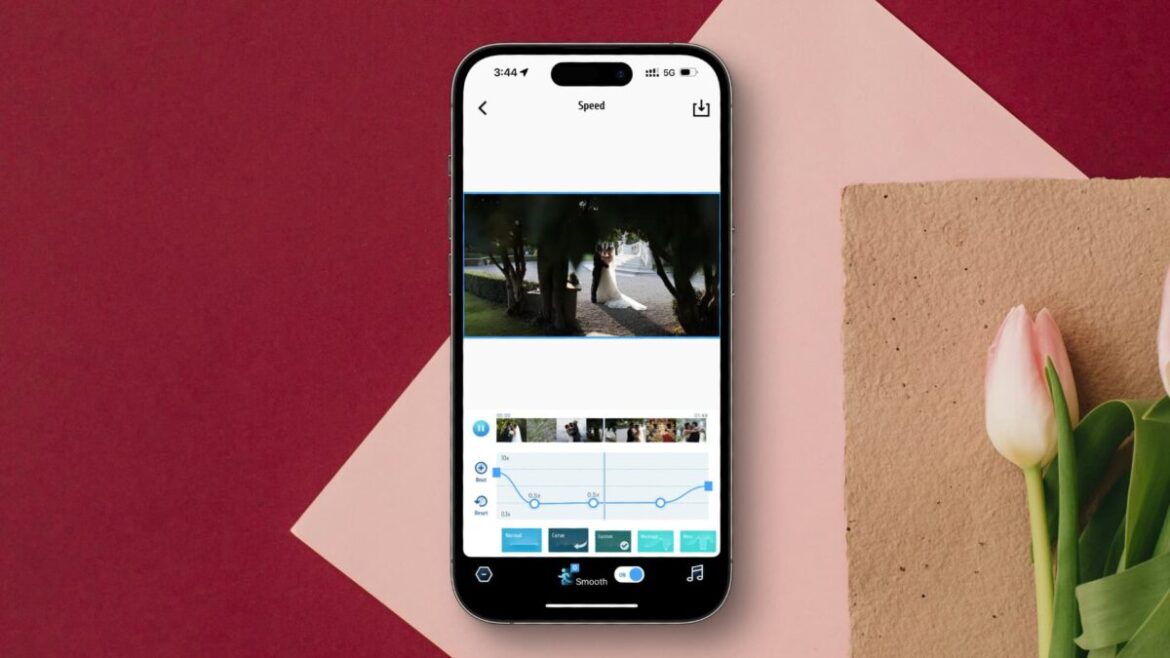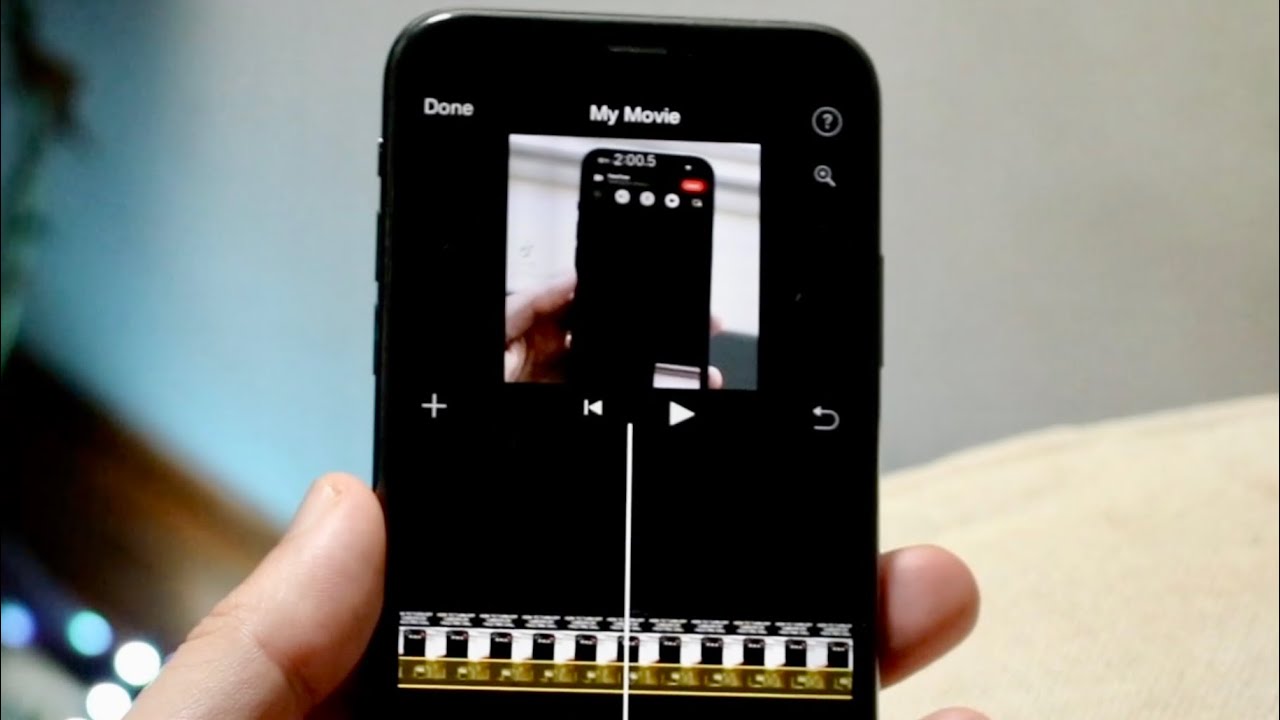iPhone : lire une vidéo au ralenti
Les vidéos font désormais partie intégrante de notre quotidien. Que ce soit pour nous divertir ou pour immortaliser des moments particuliers, elles nous accompagnent partout. Mais il est parfois utile de ralentir la lecture d’une vidéo, que ce soit pour mieux voir les détails ou pour analyser le contenu de manière plus approfondie.
- La lecture de vidéos au ralenti peut aider à voir des détails qui passent inaperçus à vitesse normale. Cela est particulièrement utile pour les enregistrements sportifs, où l’accent est mis sur les mouvements rapides.
- Les vidéos au ralenti sont également un moyen créatif de présenter des moments spéciaux de manière artistique. Elles peuvent avoir un impact émotionnel en ralentissant le temps et en permettant au spectateur de se concentrer sur de petits détails.
- À des fins d’apprentissage, il peut être utile de ralentir la lecture des vidéos afin de mieux comprendre des processus complexes. C’est le cas, par exemple, des expériences scientifiques ou des instructions techniques où chaque étape est importante.
- Le ralentissement des vidéos peut également aider à mieux analyser le contenu. Cela est utile pour les critiques de cinéma ou les étudiants qui s’intéressent à l’analyse des techniques et des styles cinématographiques.
- Il est possible de ralentir la lecture d’une vidéo sur l’iPhone ou de créer une lecture au ralenti, notamment avec l’application iMovie intégrée ou directement dans l’application Photos sous iOS 18 et versions ultérieures.
- Dans iMovie, vous pouvez régler la vitesse d’une vidéo à l’aide d’un curseur et la ralentir en le déplaçant vers la tortue. L’application Photos sous iOS 18 dispose d’une fonction appelée « Contrôle de la vitesse » qui permet également de réduire la vitesse de lecture d’une vidéo, à condition que celle-ci ait été enregistrée à au moins 30 images par seconde.
- Il existe également des applications telles que PowerDirector ou VideoProc Converter qui peuvent être utilisées pour un montage avancé.
Ralentir la lecture des vidéos iPhone avec iMovie
L’iPhone offre plusieurs possibilités pour ralentir la lecture des vidéos. L’une des méthodes les plus simples consiste à utiliser iMovie.
- Ouvrez iMovie et créez un nouveau projet.
- Sélectionnez la vidéo et modifiez-la.
- Appuyez sur l’icône de vitesse (icône du compteur de vitesse/escargot).
- Faites glisser le curseur vers la gauche pour ralentir la vidéo.
- Lancez la lecture de la vidéo, vérifiez l’aperçu et enregistrez.
Lecture au ralenti dans l’application Photos (iOS 18 et versions ultérieures)
Il existe de nombreuses applications dans l’App Store qui offrent des fonctionnalités supplémentaires pour ralentir les vidéos. Ces applications sont particulièrement utiles si vous souhaitez avoir plus de contrôle sur la vitesse et la qualité de votre vidéo. L’application Photos est même préinstallée.
- Ouvrez et modifiez la vidéo dans l’application Photos.
- Sélectionnez « Contrôle de la vitesse » au-dessus de la vidéo.
- Réduisez la vitesse en pourcentage.
- Enregistrez les modifications.
Applications alternatives pour la vitesse vidéo
Ces méthodes permettent également de ralentir la lecture de vidéos de manière ciblée et de créer des effets de ralenti sur l’iPhone.
- PowerDirector (gratuit dans l’App Store) pour ralentir/accélérer.
- VideoProc Converter AI comme outil de bureau pour un montage détaillé.
Les meilleurs conseils pour modifier la vitesse d’une vidéo
Les conseils décrits ci-dessous vous aideront à modifier efficacement et avec une grande qualité la vitesse d’une vidéo à l’aide de différents programmes et méthodes. Les meilleurs conseils pour modifier la vitesse d’une vidéo comprennent les aspects suivants :
- Choix de l’outil approprié : les éditeurs vidéo gratuits pour ordinateur de bureau tels que iTop Screen Recorder ou Aiseesoft Video Converter Ultimate offrent des fonctionnalités étendues qui permettent de ralentir ou d’accélérer les vidéos, souvent jusqu’à environ 0,125x à 8x la vitesse d’origine. iMovie est un bon choix pour les utilisateurs Apple sur iPhone ou Mac afin de contrôler facilement la vitesse. Pour les modifications rapides, des outils en ligne tels que Clideo, qui fonctionnent directement dans le navigateur, sont également adaptés, mais leurs fonctionnalités sont parfois limitées.
- Réglage précis de la vitesse : ajustez finement la vitesse à l’aide de curseurs ou de saisies numériques afin d’obtenir exactement le rythme souhaité. Il est recommandé de ralentir pour les tutoriels, les effets de ralenti et les observations détaillées. L’accélération est utile pour les accélérés ou pour passer des passages ennuyeux.
- Modification partielle de la vitesse : pour plus de dynamisme, la vitesse peut être modifiée dans certaines sections de la vidéo, par exemple à l’aide d’images clés dans des programmes tels qu’Adobe Premiere Pro ou iMovie, afin de créer des transitions fluides entre les passages rapides et lents.
- Préserver la qualité : faites attention à la perte de qualité. Une modification trop importante de la vitesse peut entraîner un flou ou des artefacts. Certains programmes proposent des options permettant de préserver la qualité de l’image et optimisent l’encodeur, la résolution et la fréquence d’images.
- Exportation et choix du format : après le montage, exportez la vidéo dans un format approprié (par exemple MP4) et avec une résolution/un débit binaire adapté afin de garantir la compatibilité et la qualité.
- Exemples d’application pratiques : ralenti pour des effets dramatiques ou une analyse plus précise. Accéléré pour accélérer les processus lents. Vitesse adaptée pour les vidéos pédagogiques afin d’améliorer la compréhension.